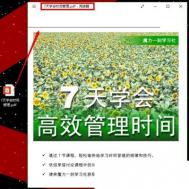Word2010文档中怎么压缩图片
在Word2010文档中插入图片后,如果图片的尺寸很大,则会使Word文档的文件体积变得很大。即使在Word文档中改变图片的尺寸或对图片进行裁剪,图片的大小也不会改变。不过用户可以对Word2010文档中的所有图片或选中的图片进行压缩,这样可以有效减小图片的体积大小,同时也会有效减小Word2010文件的大小。在Word2010文档中压缩图片的步骤如下所述:
操作步骤
1、打开Word2010文档窗口,选中需要压缩的图片。如果有多个图片需要压缩,则可以在按住Ctrl键的同时单击多个图片。
2、打开图片工具功能区,在格式选项卡的调整分组中单击压缩图片按钮。

3、打开压缩图片对话框,选中仅应用于所选图片复选框,并根据需要更改分辨率(例如选中Web/屏幕单选按钮)。设置完毕单击确定按钮即可对Word2010文档中的选中图片进行压缩。

Word2010表格中怎样合并单元格
在Word2010中,我们可以将表格中两个或两个以上的单元格合并成一个单元格,以便使制作出的表格更符合我们的要求。
方法一
打开Word2010文档页面,选择表格中需要合并的两个或两个以上的单元格。

右键单击被选中的单元格,选择合并单元格菜单命令即可。

方法二
打开Word2010文档,选择表格中需要合并的两个或两个以上的单元格。
单击布局选项卡。

在合并组中单击合并单元格按钮即可。
(本文来源于图老师网站,更多请访问http://m.tulaoshi.com/wjc/)
方法三
打开Word2010文档,在表格中单击任意单元格。
单击设计选项卡。

在绘图边框组中单击擦除按钮,指针变成橡皮擦形状。

在表格线上拖动鼠标左键即可擦除线条,将两个单元格合并。

按ESC键或再次单击擦除按钮取消擦除状态
Word2010中表格怎样拆分单元格
TuLaoShi.com 我们可以根据需要将Word2010中表格的一个单元格拆分成两个或多个单元格,从而制作较为复杂的表格。
方法一
打开Word2010文档,右键单击需要拆分的单元格。
在打开的菜单中选择拆分单元格命令

打开拆分单元格对话框,分别设置需要拆分成的列数和行数,单击确定按钮完成拆分。

方法二
打开Word2010文档,左键单击需要拆分的单元格。
单击布局选项卡。

单击拆分单元格按钮。

打开拆分单元格对话框,分别设置需要拆分成的列数和行数,单击确定按钮完成拆分。
tuLaoShi.com

下面是完成拆分的单元格。

word2010绘制表格方法
本教程为大家介绍一下word2010绘制表格方法,希望对大家有帮助。
一、绘制表格
打开Word2010文档页面,单击插入选项卡。

单击表格按钮,在菜单中选择绘制表格命令。

鼠标指针变成铅笔形状,拖动鼠标左键绘制表格边框、行和列。

电脑教程
绘制完成表格后,按ESC键或者在设计选项卡中单击绘制表格按钮取消绘制表格状态。

二、擦除表格
在绘制表格时如果需要删除行或列,则可以单击设计选项卡的擦除按钮。

当指针变成橡皮擦形状时拖动鼠标左键即可删除行或列。按ESC键可以取消擦除状态。
(本文来源于图老师网站,更多请访问http://m.tulaoshi.com/wjc/)